最近在移动端设计头像上传功能时,原本是以<input type="file">直接通过formData上传,然而实际使用情况是:对于过大的图片(高像素手机所拍摄的照片等)上传时间过长会导致上传失败,而每次都上传原始大小的图片(后台处理压缩)十分影响用户体验,所以研究了一下通过canvas压缩图片并上传的方法,以下是整理的一些思路和心得:
一、<input type="file">获取本地图片,并将图片绘制到画布中。此处的难点在于:由于浏览器的保护机制,无法直接获取到本地文件的图片路径,所以需要将本地图片编译成base64格式再做上传,代码如下:
JavaScript Code复制内容到剪贴板
var result = document.getElementById("/* 出错信息显示块 */");
var input = document.getElementById("/* 上传文件标签 */");
if(typeof FileReader === 'undefined'){
result.innerHTML = "<p class='warn'>抱歉,你的浏览器不支持 FileReader</p>";
input.setAttribute('disabled','disabled');
}else{
input.addEventListener('change',readFile,false);
}
function readFile(){
var file = this.files[0];
if(!/image\\/\\w+/.test(file.type)){
alert("请确保文件为图像类型");
return false;
}
var reader = new FileReader();
reader.readAsDataURL(file);
reader.onload = function(e){
// this.result 编译后的图像编码,可直接用src显示
}
}
二、图像在canvas中的处理
JavaScript Code复制内容到剪贴板
var c=document.getElementById("/* canvas标签的id */");
var cxt=c.getContext("2d");
var img=new Image();
img.src=/* 获取的图片编码地址 */;
var width = img.width;
var height = img.height;
dic = height / width;
c.width = 200; //图片压缩的标准,这里是按照定款200px计算
c.height = 200 * dic;
cxt.clearRect(0,0,200,200*dic);
cxt.drawImage(img,0,0,200,200*dic);
var finalURL = c.toDataURL();
// 最终得到的 finalURL 即为压缩后的图片编码,可用来上传或者直接生成img标签
这里需要注意的几点是:
1、本地调试时会有一个报错,原因为跨域问题,需要再服务端调试;
2、canvas中的drawImage()方法具备图像剪裁功能,但将图像拉伸和剪裁同时写入的话,会优先执行剪裁的方法;
3、使用AJAX上传图像编码时,编码内的加号会被转成空格上传导致后台编译失败;
4、关于对图片区域选择上传的方法尚在尝试阶段,后续会补上心得。
以上就是本文的全部内容,希望对大家的学习有所帮助。
原文:http://www.cnblogs.com/liaojh/p/5209433.html
下载声明:
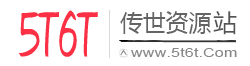



评论